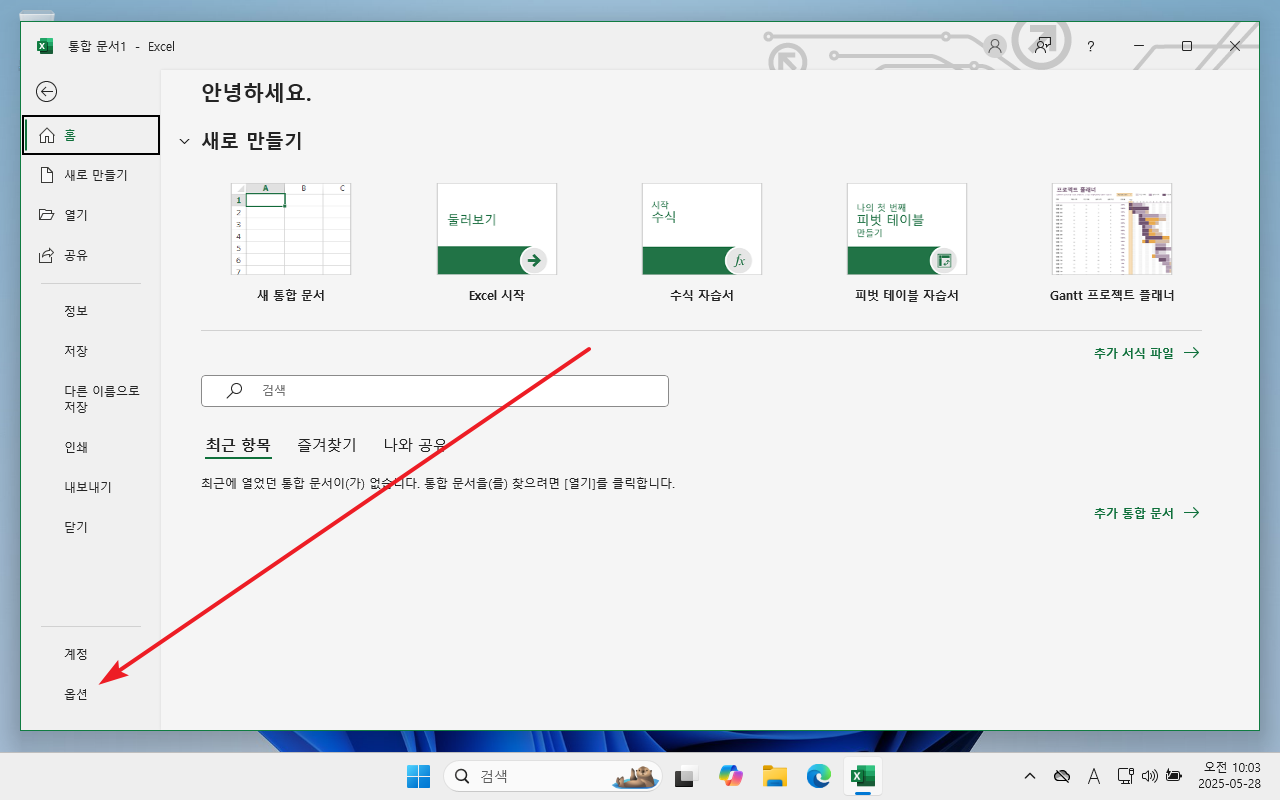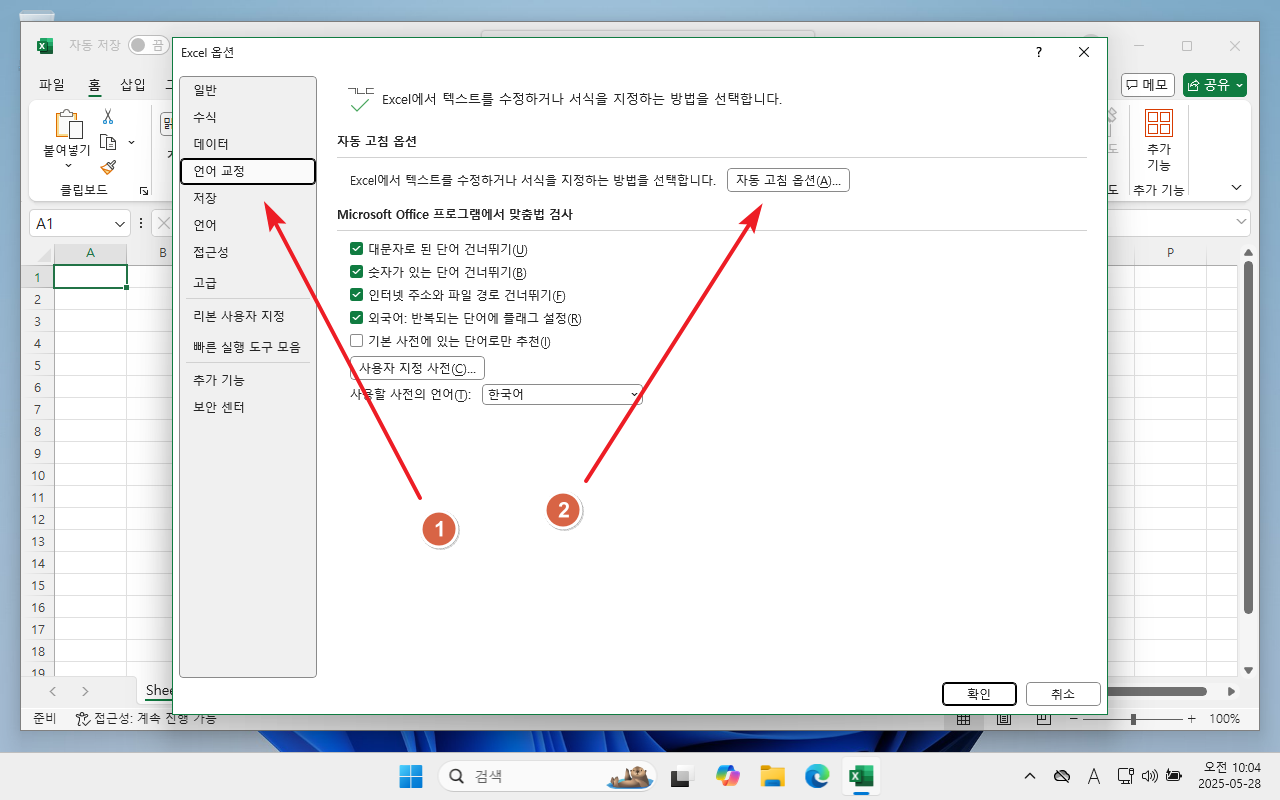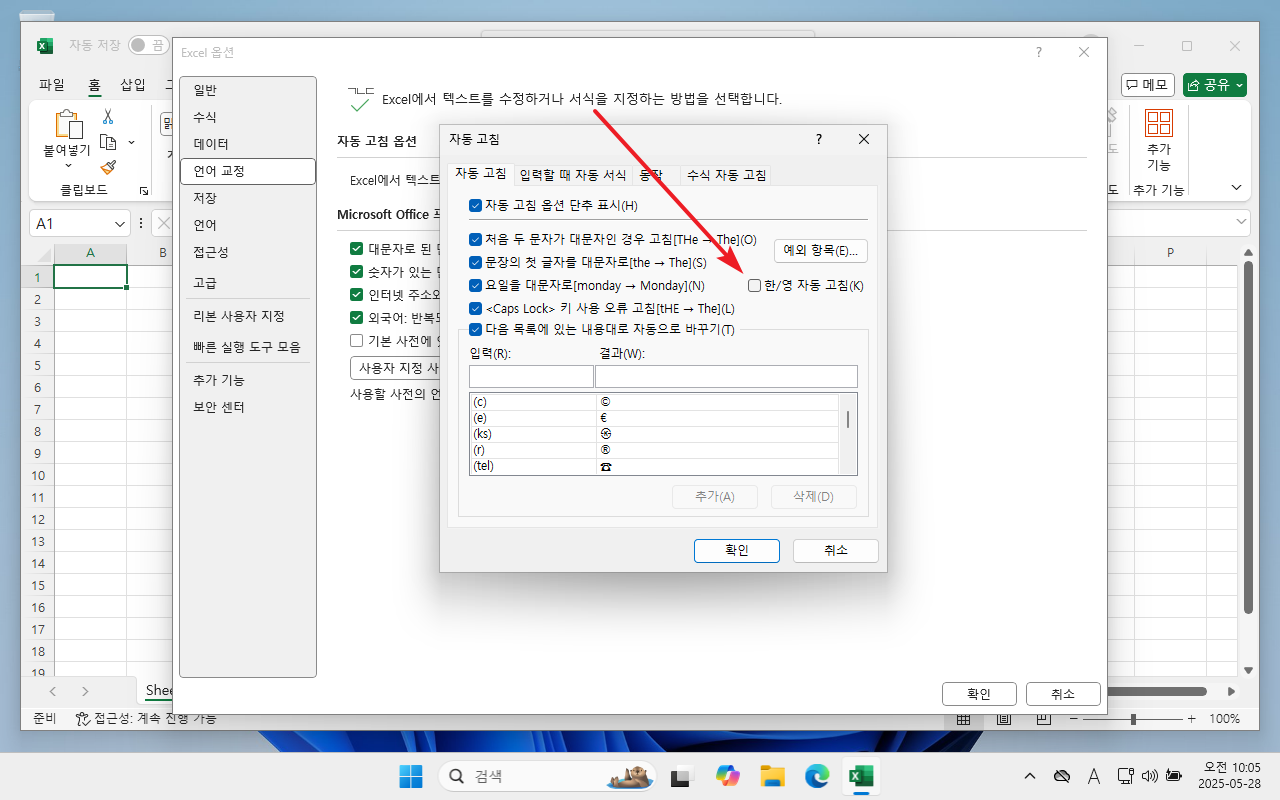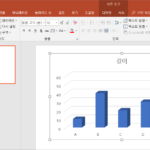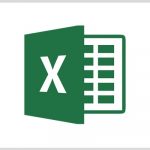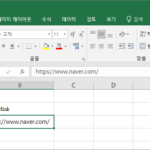엑셀 / 한영 자동 전환 해제하는 방법
Created 2025-05-28
Last Modified 2025-05-28
엑셀에서 Rkakrnl를 입력하면 까마귀로 바뀝니다. 한글로 입력해야 할 것을 실수로 영어로 입력했을 거라 판단하여 한글로 변경해주는 기능입니다.
만약 이 기능이 불편하다면 옵션에서 비활성화할 수 있습니다.
- [옵션]을 엽니다.
- [언어 교정]에서 [자동 고침 옵션]을 클릭합니다.
- [한/영 자동 고침]의 체크를 해제하고 저장합니다.